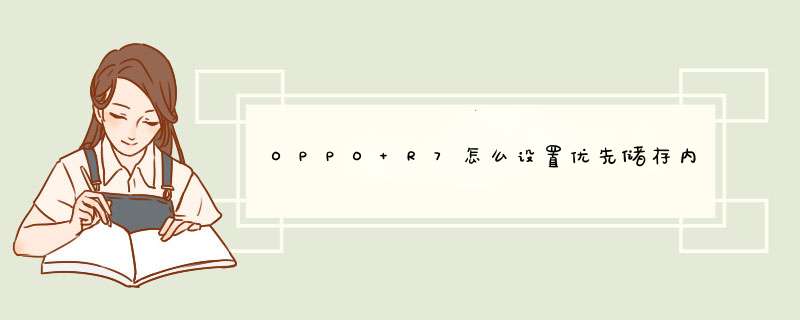
OPPO R7设置优先储存内存卡的具体操作步骤为:
工具:OPPO R7
1、在手机桌面上找到名为“设置”的选项,单击打开。
2、在设置菜单栏当中找到名为“电量和存储”的选项,单击打开。
3、在电量和存储界面向下划,找到最底部的“默认存储位置”,并单击。
5、在跳出来的子页面当中选择“SD卡空间”,即可设置SD卡优先存储。
手机联系人存储位置的设置方法:
1、ColorOS 30版本,设置--电话本--SIM卡联系人--点击右上角新增即可保存在SIM卡上;
2、其他ColorOS版本,电话本--联系人--屏幕下方小人带“+”的图标--新建联系人--下拉菜单即可选择存储位置--本机(或SIM卡);
3、非ColorOS版本,电话本--联系人--点击菜单键--编辑联系人--默认保存位置即可选择存储位置,本机(或SIM卡)。
备份与恢复可以将所有的资料都备份在手机存储中,位置在存储中的Backup目录,操作清除手机存储时,“备份与恢复”备份的资料也会被清除,操作前需要把资料复制到其他存储设备(例如电脑等)进行保存。
备份:进入主菜单--工具--备份与恢复--新建备份--勾选需要备份的数据后,点击开始备份(备份路径为手机存储/Backup)--备份成功后,点击“完成”即可。
具体操作路径:主菜单--工具--备份与恢复;应用程序还原后会恢复当时备份的数据。
已为您整理如下查看手机存储空间详情,快来看看吧~1、ColorOS 11及以后版本机型前往「设置 > (关于本机) >存储空间 」中查看。2、ColorOS 72及以下系统版本前往「设置 > 其他设置 > 存储空间 」查看。通过上述路径您可以清晰地看到手机已用容量、手机总容量,以及不同类别的文件所占的存储空间,继续点击这些类别可以看到具体的文件或应用所占的存储空间。因机型和系统版本不同操作路径可能会略有差异,请以手机实际操作界面显示为准。本回答适用于所有OPPO机型。
1、打开手机,在桌面上找到“设置”,点击进入;
2、在设置页面中,点击“其他高级设置”;
3、然后下拉页面,找到“存储”,点击进入;
4、继续下拉页面,找到“默认存储设置”,点击进入;
5、选择想要设置存储默认在SD卡的软件,以“相机”为例,点击“相机”;
6、在默认储存选项中,选择点击“外置SD卡”;
7、然后把所有想要存储在SD卡软件都按以上步骤设置后,就如图所示。接下来,SD卡就会成为默认储存途径(SD卡一旦失效或取出,就会默认回存储到本机)。
若您想将手机下载文件转移到内存卡(SD卡)中,可参考以下方法哦~
1、手机应用下载文件会存储在“文件管理”APP中,请查看三方应用文件存储路径了解。
2、部分手机可安装内存卡,请查看SIM卡的安装方法了解。
支持安装内存卡的手机,可进入「“文件管理”APP > 所有文件/SD卡/手机存储 > 长按需要移动的文件 > 剪切 > 进入SD卡/所有文件/手机存储 > 粘贴」,即可将文件在手机存储和SD卡中相互移动。
3、也可通过手机OTG连接的功能介绍
或手机数据备份至外部存储(电脑)的方法,将文件转到内存卡中。
温馨提示:
Android 6(ColorOS 3)及以上系统机型,基于运行流畅和数据安全考虑,Android系统手机已不支持将三方应用程序安装到外置存储设备(SD卡)中。
电话号码可选择保存到手机联系人或SIM卡联系人中哦~我们来看看操作方法吧~
1、电话号码添加为联系人,默认保存到手机联系人中。若您想保存联系人在SIM卡中可按以下操作方法:
(1)在“拨号”或“电话本”APP中,切换至“联系人”界面,点击右上/下角”+“按钮,新建联系人,填写相关联系人信息,即完成添加电话号码。(电话号码保存到手机联系人中。)
(2)「“拨号”或“电话本”APP > 联系人 > 右上角“:” > 设置 > SIM卡联系人 > 点击右上角”+“按钮」,新建联系人,填写相关联系人信息,即完成添加电话号码。(电话号码保存到SIM卡联系人中。)
2、拨号界面的电话号码添加为联系人,默认保存到手机中。
新建联系人到手机中:
(1)进入「“拨号”或“电话本”APP > 拨号界面,点击电话号码右侧“(i)”图标 > 点击右上角“+”图标,新建联系人」,填写相关联系人信息,即完成添加电话号码。
(2)进入「“拨号”或“电话本”APP > 拨号界面,点击电话号码右侧“(i)”图标 > 点击右上角“:”图标,选择“保存到已有联系人”」,选填相关联系人信息,即完成添加电话号码。
(3)进入「“拨号”或“电话本”APP > 拨号界面,长按电话号码> 选择“新建联系人”或“保存到已有联系人”」,选填相关联系人信息,即完成添加电话号码。
3、拨号界面的电话号码不可以直接保存到SIM卡中。若需将拨号界面的电话号码保存到SIM卡中,需进入“SIM卡联系人”界面,新增SIM联系人或将手机联系人导入SIM联系人中。
新建SIM卡联系人
进入「“拨号”或“电话本”APP > 联系人 > 点击右上角“:”或“ _ ” > 选择“设置” > SIM卡联系人界面,点击右上角“+”图标,新建联系人」,选填相关联系人信息,即完成新建SIM卡联系人。
导入SIM卡联系人
进入「“拨号”或“电话本”APP > 联系人 > 点击右上角“:”或“ _ ” > 选择“设置” > SIM卡联系人界面,点击右上角“:”图标 > 选择“从手机导入” > 勾选需导入联系人,确认“导入”」,即完成导入SIM卡联系人。
温馨提示:
单独存号码不会在“文件管理”APP中生成文件夹。只有通过备份后才会生成备份文件,存储后,可在“文件管理”APP中搜索“Contact”,即可获取备份的电话号码文件。
方法如下:
1、直接打开“相机”;
2、点击左上角的“设置”图标,进入设置界面;
3、找到“扩展功能”项目栏下的“存储位置”;
4、点击“手机”或“存储卡”,即可切换储存位置。
欢迎分享,转载请注明来源:品搜搜测评网

 微信扫一扫
微信扫一扫
 支付宝扫一扫
支付宝扫一扫
